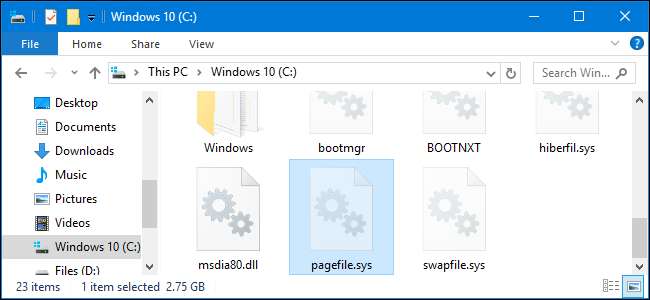
Windows використовує a файл підкачки , також відомий як файл сторінки, як додаткова віртуальна пам’ять при заповненні оперативної пам’яті. Windows може очищати файл сторінки кожного разу, коли ви вимикаєтесь, гарантуючи, що у файлі сторінки на диску не залишається конфіденційних даних.
Як це працює
ПОВ'ЯЗАНІ: Що таке файл сторінки Windows і чи слід його вимикати?
Коли ви вимикаєте комп’ютер, оперативна пам’ять системи завжди стирається - вона стирається, коли вона втрачає живлення. Але файл сторінки - це не так. Якщо ви стурбовані тим, що хтось переглядає конфіденційні дані, які можуть залишитися у вашому файлі сторінки, Windows може стерти їх кожного разу, коли ви вимикаєтеся. Це робиться шляхом запису 0 до кожного біта файлу сторінки, перезаписуючи всі наявні дані. Якщо хтось витягує жорсткий диск із вашого комп’ютера, він не може перевірити файл сторінки, щоб знайти потенційно конфіденційні дані, які могли зберігатися в пам'яті.
Увімкнення цієї функції має реальний мінус. Це змусить ваш комп’ютер тривати набагато більше часу, щоб вимкнути його. Час вимкнення може тривати від кількох секунд до декількох хвилин, а то й довше. Це залежить від того, наскільки швидким є жорсткий диск вашого комп’ютера та наскільки великий ваш файл сторінки. Ось чому Windows автоматично не очищає файл сторінки при вимкненні за замовчуванням. Це компроміс, і більшість людей цього не хотіли б.
Натомість ми рекомендуємо шифрування
ПОВ'ЯЗАНІ: Як увімкнути повнодискове шифрування в Windows 10
Замість того, щоб покладатися на очищення файлу сторінки, ми рекомендуємо налаштування повнодискового шифрування на вашому ПК з Windows, якщо це можливо. Якщо файл вашої сторінки зберігається на зашифрованому диску, вам не потрібно стирати його кожного разу, коли ви вимикаєте - файл сторінки також буде зашифрований. Це означає, що ніхто не може витягнути диск і спробувати перевірити файл сторінки, не маючи ключа шифрування.
Що ще важливіше, шифрування також заважає зловмисникам переглядати всі інші файли на вашому жорсткому диску. Але якщо ви зберігаєте файл сторінки на незашифрованому накопичувачі або якщо організація використовує системи з тонкими клієнтами, цей параметр може бути корисним.
Домашні користувачі: видаліть файл сторінки при вимкненні за допомогою редактора реєстру
Якщо у вас домашнє видання Windows, вам доведеться відредагувати реєстр Windows, щоб внести ці зміни. Ви також можете зробити це таким чином, якщо у вас Windows Pro або Enterprise, але вам просто зручніше працювати в реєстрі, на відміну від редактора групової політики. (Якщо у вас Pro або Enterprise, ми рекомендуємо використовувати простіший редактор групової політики, як описано в наступному розділі.)
Стандартне попередження: Редактор реєстру - це потужний інструмент, і неправильне використання може зробити вашу систему нестабільною або навіть непрацездатною. Це досить простий хак, і поки ви дотримуєтесь інструкцій, у вас не повинно виникнути проблем. Тим не менш, якщо ви ніколи раніше не працювали з цим, подумайте про читання як користуватися редактором реєстру перш ніж розпочати. І однозначно створити резервну копію реєстру (і комп'ютера !) перед внесенням змін.
ПОВ'ЯЗАНІ: Навчання користуватися редактором реєстру як професіонал
По-перше, відкрийте редактор реєстру, натиснувши Windows + R, набравши «regedit» у діалоговому вікні «Виконати» та натиснувши Enter.
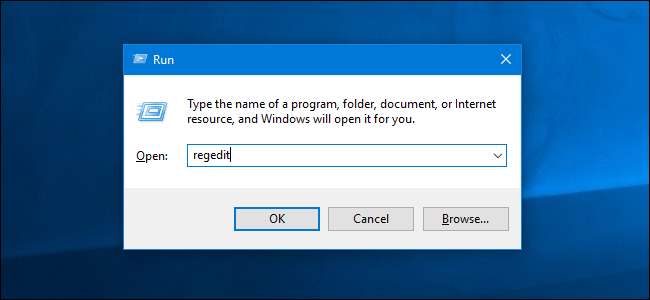
За допомогою лівої бічної панелі перейдіть до наступної клавіші.
HKEY_LOCAL_MACHINE \ SYSTEM \ CurrentControlSet \ Control \ Session Manager \ Керування пам'яттю
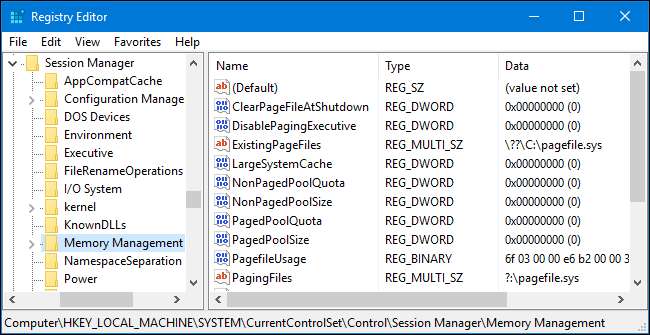
Ви повинні побачити параметр “ClearPageFileAtShutdown” на правій панелі. Якщо цього не сталося, клацніть правою кнопкою миші клавішу “Управління пам’яттю” на лівій панелі, виберіть Створити> Значення DWORD (32-розрядна версія) та введіть як ім’я “ClearPageFileAtShutdown”.
Двічі клацніть на
ClearPageFileAtShutdown
значення, встановіть "1" у полі даних про значення та натисніть Enter.
Тепер ви можете закрити вікно Редактора реєстру.
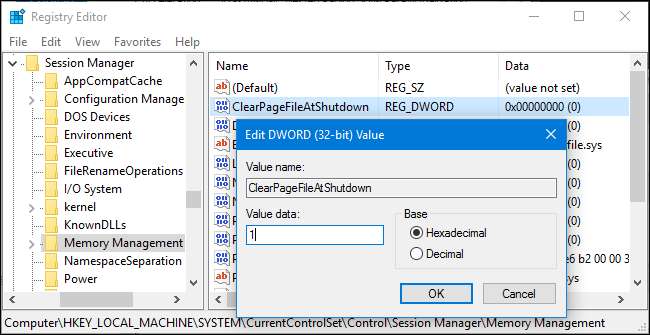
Якщо ви хочете, щоб Windows припинила очищати файл сторінки при вимкненні, поверніться сюди, двічі клацніть на
ClearPageFileAtShutdown
і встановіть його назад на “0”.
Завантажте наш Hack реєстру в один клік

ПОВ'ЯЗАНІ: Як зробити власні хаки реєстру Windows
Ми створили два завантажувані хакі реєстру, які роблять роботу за вас. Один вимикає параметр “ClearPageFileAtShutdown”, а другий вмикає його. Завантажте архів нижче, двічі клацніть хак реєстру, який ви хочете використовувати, і додайте інформацію до свого реєстру.
Завантажте хакі ClearPageFileAtShutdown
Це насправді лише два маленькі файли .REG, які змінюють значення реєстру, і ми показали вам, як змінити вище. Якщо ви коли-небудь захочете побачити, що робить файл .REG, ви можете клацнути його правою кнопкою миші та вибрати “Редагувати”. І якщо вам подобається налаштовувати реєстр, ви можете зробити свій власний хак реєстру - - .
Професійний та корпоративний користувач: скористайтеся редактором групової політики
ПОВ'ЯЗАНІ: Використання редактора групової політики для налаштування ПК
Якщо ви використовуєте професійне або корпоративне видання Windows, найпростіший спосіб очистити Windows файл файлу сторінки після завершення роботи - за допомогою редактора локальної групової політики. Це досить потужний інструмент, тому якщо ви раніше ніколи не користувались ним, варто витратити трохи часу дізнатися, що він може зробити . Крім того, якщо ви перебуваєте в мережі компанії, зробіть усім послугу і спершу проконсультуйтеся з адміністратором. Якщо ваш робочий комп’ютер є частиною домену, він також імовірно є частиною групової політики домену, яка в будь-якому випадку замінить локальну групову політику.
Щоб відкрити його, натисніть Windows + R на клавіатурі, введіть "gpedit.msc" у діалогове вікно "Виконати" та натисніть "Enter".
Якщо ви бачите повідомлення про помилку із повідомленням, що gpedit.msc не знайдено, ви використовуєте домашню версію Windows. Ви не можете використовувати цей інструмент.
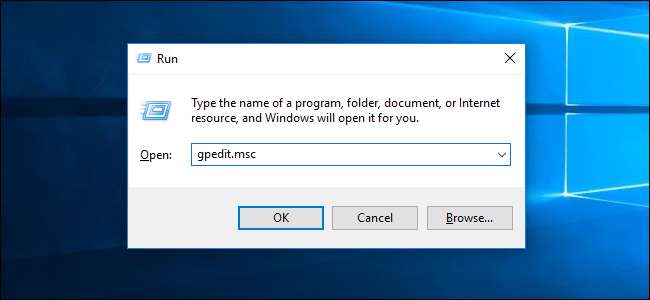
На лівій панелі перейдіть до Політика локального комп'ютера> Конфігурація комп'ютера> Налаштування Windows> Налаштування безпеки> Локальні політики> Папка Параметри безпеки.
Знайдіть опцію “Вимкнення: Очистити файл віртуальної пам’яті” на правій панелі та двічі клацніть на ній.
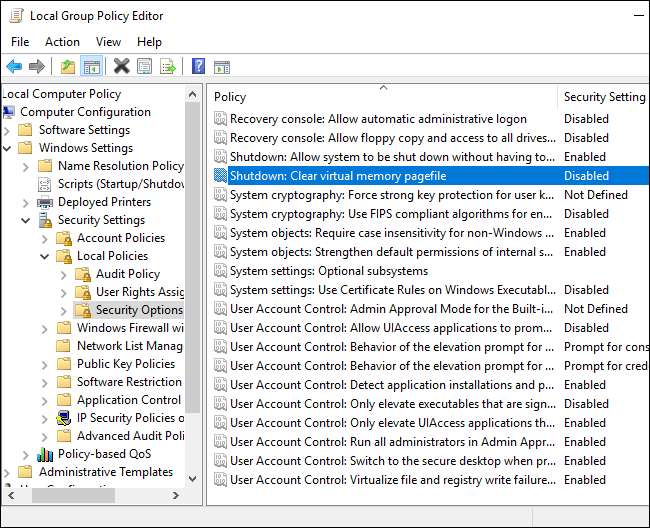
Клацніть опцію «Enabled» у вікні властивостей, що з’явиться, та натисніть «OK». Тепер Windows буде очищати файл сторінки кожного разу, коли ви вимикаєтеся.
Тепер ви можете закрити вікно редактора групової політики.
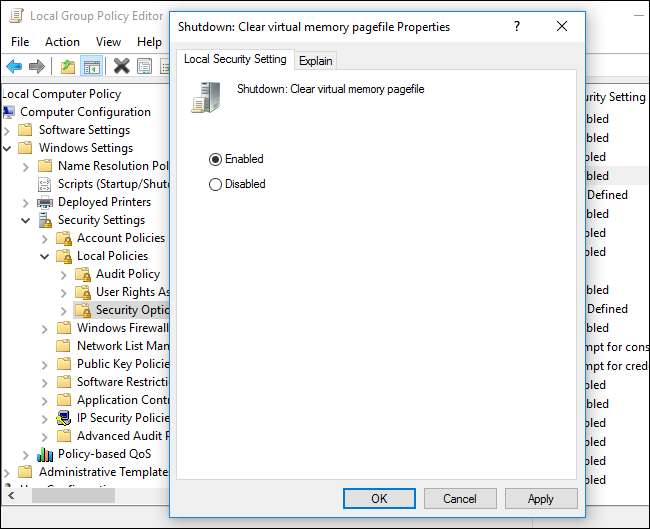
Якщо ви коли-небудь захочете зупинити Windows від очищення файлу вашої сторінки кожного разу, коли ви вимикаєтеся, поверніться сюди, двічі клацніть параметр «Вимкнення: Очистити файл віртуальної пам’яті» та виберіть опцію «Вимкнено».







